使用Linux中的Bash shell管理前台和后台进程。您可以使用Bash的作业控制函数和信号来更灵活地运行命令。我们教你怎么做。
所有关于进程的信息
每当在Linux或类Unix操作系统中执行程序时,都会启动一个进程。“进程”是计算机内存中执行程序的内部表示名称。每个活动程序都有一个进程。事实上,您的计算机上运行的几乎所有东西都有一个进程。这包括图形桌面环境(GDE)的组件,如GNOME或KDE,以及在启动时启动的系统守护进程。
为什么几乎所有正在运行的东西都在运行?嗯,诸如CD、PWD和别名之类的Bash内置在运行时不需要启动(或“衍生”)进程。Bash在终端窗口中运行的Bash shell实例中执行这些命令。这些命令之所以快速,正是因为它们不需要启动进程即可执行。(您可以在终端窗口中键入help以查看Bash内置的列表。)
进程可以在前台运行,在这种情况下,它们会接管您的终端,直到它们完成,或者它们可以在后台运行。后台运行的进程不会主宰终端窗口,您可以继续在其中工作。或者至少,如果它们不生成屏幕输出,它们就不会主宰终端窗口。
一个乱七八糟的例子
我们将开始一个简单的跟踪运行。我们要ping How-to Geek域。这将作为前台进程执行。
ping www.howtogeek.com
向下滚动终端窗口,我们会得到预期的结果。当ping正在运行时,我们不能在终端窗口中执行任何其他操作。要终止该命令,请按Ctrl+C。
Ctrl+C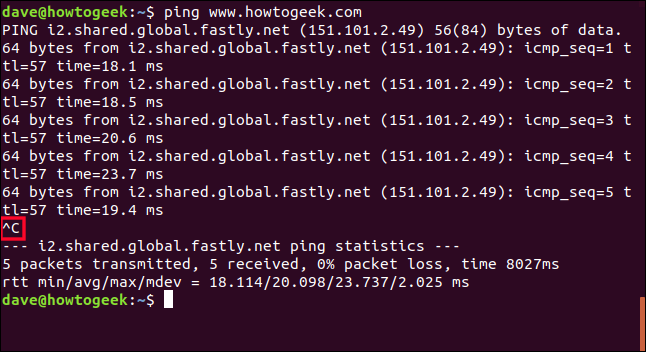
屏幕截图中突出显示了Ctrl+C的可见效果。Ping给出一个简短的总结,然后停止。
让我们重复一遍。但这一次我们将按Ctrl+Z+,而不是Ctrl+C。任务不会终止。这将成为一项后台任务。我们把终端窗口的控制权还给了我们。
ping www.howtogeek.comCtrl+Z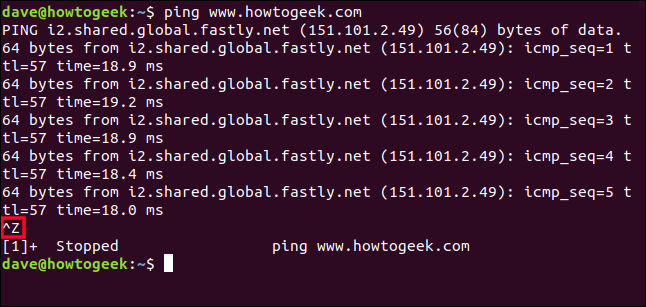
点击Ctrl+Z的可见效果在屏幕截图中突出显示。
这一次,我们被告知进程已停止。停止并不意味着终止。就像一辆车在停车标志前。我们还没有把它扔掉扔掉。它还在路上,静止不动,等着开走。该过程现在是后台作业。
job命令将列出在当前终端会话中已启动的作业。由于作业(不可避免地)是进程,我们还可以使用ps命令查看它们。让我们使用这两个命令并比较它们的输出。我们将使用T选项(终端)选项仅列出在此终端窗口中运行的进程。请注意,不需要将连字符-与T选项一起使用。
jobsps T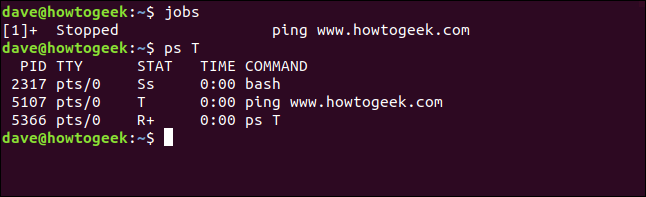
作业命令告诉我们:
[1]:方括号中的数字是工单编号。当我们需要使用作业控制命令控制作业时,我们可以使用它来引用作业。 +:加号+表示如果我们使用没有特定作业编号的作业控制命令,将对此作业执行操作。它被称为默认作业。默认作业始终是最近添加到作业列表中的作业。 已停止:进程未运行。 ping www.howtogek.com:启动该进程的命令行。
ps命令告诉我们:
PID:进程的进程ID。每个进程都有一个唯一的ID。 TTY:从中执行进程的伪电传类型(终端窗口)。 STAT:进程的状态。 时间:进程占用的CPU时间。 命令:启动进程的命令。
以下是STAT列的通用值:
D:不间断的睡眠。进程处于等待状态,通常等待输入或输出,不能中断。 I:闲置。 R:在跑。 S:可中断睡眠。 T:被作业控制信号停止。 Z:僵尸进程。进程已终止,但尚未被其父进程“清除”。
STAT列中的值后面可以跟随以下一个额外指示符:
<:高优先级任务(对其他进程不友好)。 N:低优先级(适用于其他进程)。 L:进程将页面锁定到内存中(通常由实时进程使用)。 史:一位会议领导。会话领导者是启动了进程组的进程。shell是会话领导者。 L:多线程进程。 +:前台进程。
我们可以看到Bash的状态是SS。大写的“S”告诉我们Bash shell正在休眠,并且它是可中断的。只要我们需要它,它就会响应。小写的“s”告诉我们,shell是会话领导者。
ping命令的状态为T,这告诉我们ping已被作业控制信号停止。在本例中,这是我们用来将其放到背景中的Ctrl+Z。
ps T命令的状态为R,表示正在运行。+号表示此进程是前台组的成员。因此,ps t命令在前台运行。
BG命令
bg命令用于恢复后台进程。它可以与工单编号一起使用,也可以不与工单编号一起使用。如果您使用它时没有工单编号,则默认工单被带到前台。该进程仍在后台运行。您不能向其发送任何输入。
如果我们发出bg命令,我们将恢复ping命令:
bg
ping命令继续执行,我们再次在终端窗口中看到滚动输出。将为您显示已重新启动的命令的名称。这在屏幕截图中突出显示。
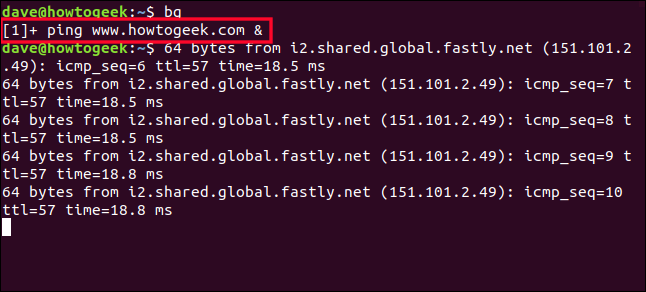
但我们有个问题。任务在后台运行,不接受输入。那我们怎么阻止它呢?Ctrl+C不执行任何操作。当我们键入它时,我们可以看到它,但是后台任务没有接收到那些击键,所以它一直在愉快地ping。
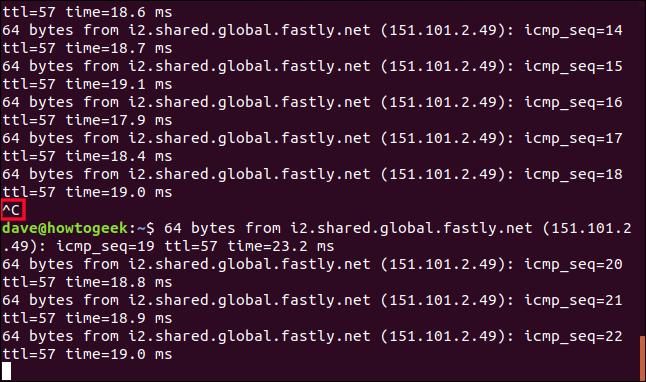
事实上,我们现在处于一种奇怪的混合模式。我们可以在终端窗口中键入,但是我们键入的内容很快就会被ping命令的滚动输出清除。我们键入的任何内容都会在前景中生效。
要停止我们的后台任务,我们需要将其带到前台,然后停止它。
FG命令
fg命令将把后台任务带到前台。就像bg命令一样,它可以与作业号一起使用,也可以不与作业号一起使用。将其与工单编号一起使用意味着它将在特定的工单上操作。如果在没有作业号的情况下使用它,则使用发送到后台的最后一个命令。
如果我们键入fg,我们的ping命令将被带到前台。我们键入的字符与ping命令的输出混为一谈,但是shell会像往常一样在命令行中输入它们一样对它们进行操作。事实上,从Bash shell的角度来看,这正是已经发生的事情。
fg
现在我们让ping命令再次在前台运行,我们可以使用Ctrl+C来终止它。
Ctrl+C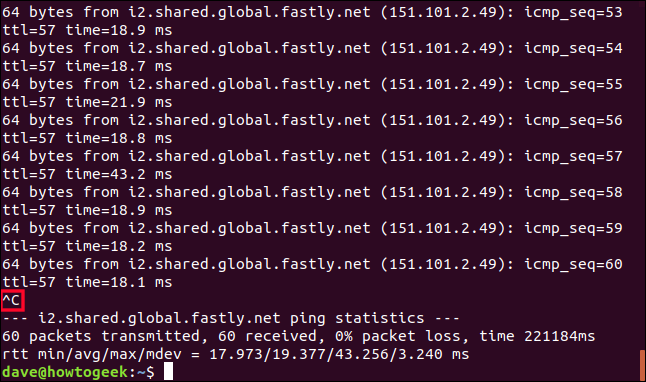
我们需要发出正确的信号
那不是很漂亮。显然,当进程不产生输出且不需要输入时,在后台运行进程效果最好。
但是,不管是否混乱,我们的示例确实实现了:
将进程放到后台。 在后台将进程恢复到运行状态。 将进程返回到前台。 正在终止进程。
当您使用Ctrl+C和Ctrl+Z时,您是在向进程发送信号。这些是使用kill命令的快捷方式。KILL可以发送64种不同的信号。在命令行中使用kill-l列出它们。杀戮并不是这些信号的唯一来源。其中一些是由系统中的其他进程自动引发的
以下是一些常用的方法。
SIGHUP:信号1,当进程运行的终端关闭时,自动发送给进程。 SIGINT:信号2。发送到您按Ctrl+C组合键的进程。该进程被中断并被告知终止。 SIGQUIT:信号3。如果用户发送退出信号Ctrl+D,则发送给进程。 SIGKILL:信号9。进程立即终止,不会尝试干净地关闭。这一过程不会优雅地进行下去。 SIGTERM:信号15,这是KILL发送的默认信号。它是标准节目终止信号。 SIGTSTP:信号20。当您使用Ctrl+Z时发送给进程。它停止进程并将其放在后台。
我们必须使用kill命令来发出没有指定组合键的信号。
进一步的作业控制
使用Ctrl+Z移动到后台的进程将处于停止状态。我们必须使用bg命令才能重新启动它运行。要启动一个程序作为运行的后台进程是很简单的。在命令行的末尾追加一个“与”号(&S)。
虽然后台进程最好不要写入终端窗口,但我们将使用这样做的示例。我们需要在屏幕截图中有一些我们可以参考的东西。此命令将启动作为后台进程的无限循环:
True;Do Echo“How-to Geek Loop Process”;休眠3;完成&

我们被告知进程的作业号和进程ID ID。我们的作业号是1,进程id是1979。“我们可以使用这些标识符来控制进程。
无限循环的输出开始出现在终端窗口中。和以前一样,我们可以使用命令行,但是我们发出的任何命令都散布在循环过程的输出中。
莱索托 / 同 Lesotho
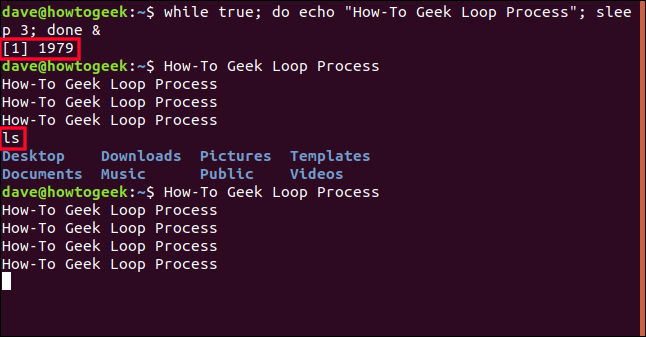
要停止我们的进程,我们可以使用JOBS来提醒自己作业号是多少,然后使用KILL。
JOBS报告我们的进程是作业号1。要将该数字与KILL一起使用,我们必须在它前面加上百分号%。
jobskill %1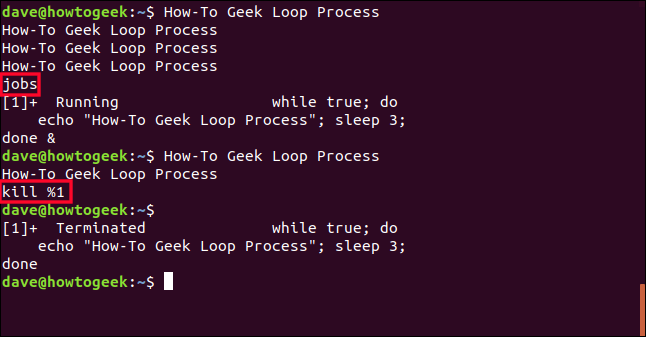
KILL向进程发送信号编号15的SIGTERM信号,然后进程终止。下一次按Enter键时,将显示作业的状态。它将该进程列为“已终止”。如果该进程没有响应KILL命令,您可以将其升级。将KILL与SIGKILL一起使用,信号编号为9。只需将数字9放在KILL命令和作业号之间即可。
kill 9 %1我们已经谈过的事情
Ctrl+C:发送信号2 SIGINT到进程(如果它正在接受输入),并告诉它终止。 Ctrl+D:如果进程接受输入,则向进程发送SISQUIT信号3,并告诉它退出。 Ctrl+Z:向进程发送SIGSTP信号20,并告诉它停止(挂起)并成为后台进程。 作业:列出后台作业并显示其作业编号。 BG JOB_NUMBER:重新启动后台进程。如果不提供作业号,则使用上一个转变为后台任务的进程。 fg job_number:将后台进程带到前台并重新启动。*如果不提供作业号,则使用上一个转换为后台任务的进程。 命令行&:在命令行的末尾添加一个“与”号&会将该命令作为正在运行的后台任务执行。 KILL%JOB_NUMBER:将信号SIGTERM(信号15)发送到进程以终止它。 KILL 9%JOB_NUMBER:向进程发送SIGKILL信号9,并突然终止它。
相关:如何从Linux终端终止进程